Dataverse-weergaven maken en wijzigen met behulp van de werkruimte Gegevens
Weergaven zijn een subset van tabelgegevens. Maak een weergave om specifieke tabelkolommen en -rijen te selecteren die u op een site wilt weergeven. Op het tabblad Weergaven worden weergaven weergegeven die worden gebruikt in de lijsten die zijn ingesloten in de site en alle andere weergaven in de omgeving die zijn gekoppeld aan de respectieve tabel. Alleen weergavetypen die worden ondersteund in portals worden weergegeven. Door een bestaande weergave te selecteren (of een nieuwe aan te maken) wordt de Power Apps-weergaveontwerper geopend. Hier kunt u de weergave definiëren. Weergaven vormen een basis voor lijsten van portals.
U gebruikt de werkruimte Gegevens om Dataverse-tabelweergaven rechtstreeks in de Power Pages-ontwerpstudio te maken en te wijzigen.
Notitie
U moet ervoor zorgen dat de wijzigingen die u aanbrengt in weergaven worden gepubliceerd voordat u ze gebruikt om lijstonderdelen op pagina's te maken.
Fooi
We hebben een reeks zelfstudies en video's gemaakt aan de hand waarvan u Power Pages kunt leren gebruiken en hoe u een weergave maakt en een lijst aan een pagina toevoegt. Ga voor meer informatie naar Zelfstudie: Een lijst aan een pagina toevoegen.
De werkruimte Gegevens gebruiken
Ga naar Power Pages.
Selecteer een site en selecteer Bewerken.
Selecteer Gegevens in de linkergereedschapsgordel.
Weergaveontwerper
In het linkerdeelvenster van de werkruimte Gegevens worden in de sectie Tabellen op deze site de tabellen weergegeven die worden gebruikt in basisformulieren die op de site zijn gemaakt. In de sectie Andere tabellen worden alle Dataverse-tabellen in de omgeving weergegeven.
Een weergave maken of wijzigen
Selecteer in de sectie Tabellen op deze site of Andere tabellen de tabel waarvoor u een weergave wilt maken of wijzigen.
Selecteer het tabblad Weergaven in de tabelontwerper.
Voer een van de volgende stappen uit:
Selecteer Nieuwe weergave om een nieuwe weergave te maken.
Voer een naam en een beschrijving voor uw weergave in.
Selecteer Maken.
Als u een bestaande weergave wilt wijzigen, selecteert u de weergave bij Weergaven op deze site of Weergaven beschikbaar voor deze tabel.
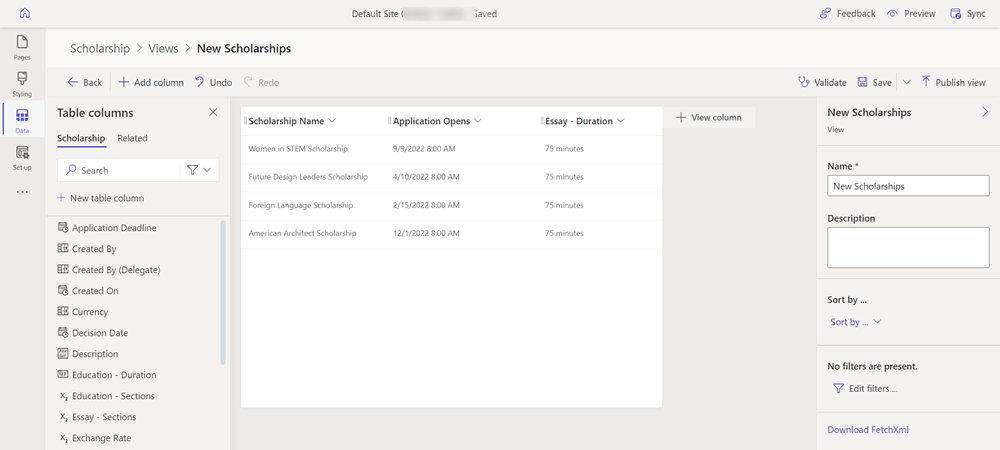
De weergave verschijnt in de weergaveontwerper, waar u deze kunt configureren met behulp van de volgende functies.
Actie Omschrijving Terug Terugkeren naar het vorige scherm. Kolom toevoegen De lijst met tabelkolommen weergeven waar u een nieuwe tabelkolom kunt zoeken, selecteren of maken en deze aan de weergave kunt toevoegen. Ongedaan Uw laatste bijwerking ongedaan maken. Opnieuw Uw laatste ongedaan gemaakt wijziging opnieuw uitvoeren. Validate Een controle uitvoeren om te zien of er prestatie-effecten zijn met de huidige weergaveconfiguratie. Opslaan De weergaveconfiguratie opslaan. Opslaan als De weergaveconfiguratie opslaan onder een andere naam, waarmee een kopie van de huidige weergave wordt gemaakt. Weergave publiceren De weergave publiceren zodat deze kan worden gebruikt bij het maken van een lijst op een pagina. U kunt ook de kolomkop selecteren en het volgende wijzigen.
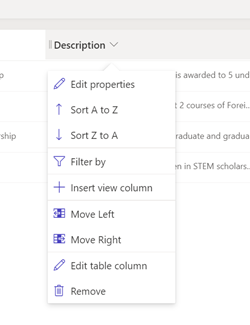
Actie Omschrijving Eigenschappen bewerken De kolombreedte wijzigen door de breedte in pixels in te voeren. Sorteeropties Afhankelijk van het gegevenstype kunt u de sortering alfabetisch (sorteer A naar Z, sorteer Z naar A), numeriek (oplopend of aflopend) of op datum (ouder naar nieuwer, nieuwer naar ouder) configureren. Filteren op Een waarde opgeven om de weergave te filteren. Weergavekolom invoegen Een tabelkolom aan de weergave toevoegen. Naar links verplaatsen/Naar rechts verplaatsen De kolom naar links of rechts verplaatsen in de weergave-indeling. Tabelkolom bewerken De tabelkolomconfiguratie bewerken. Remove De kolom uit de weergave verwijderen (hiermee wordt de tabelkolom niet verwijderd).
Eigenschappen weergeven
U kunt enkele weergave-eigenschappen wijzigen, zoals de naam en beschrijving, in het rechterpaneel.
Sort by
U kunt een reeks kolommen toevoegen die worden gebruikt om de weergave te sorteren.
Filterweergaven
U kunt ook filters voor uw weergave maken om specifieke gegevens weer te geven. Selecteer de koppeling Filters bewerken om de opbouwfunctie voor expressies te openen en kolommen en kolomgroeperingen op te geven om uw weergavegegevens te filteren.
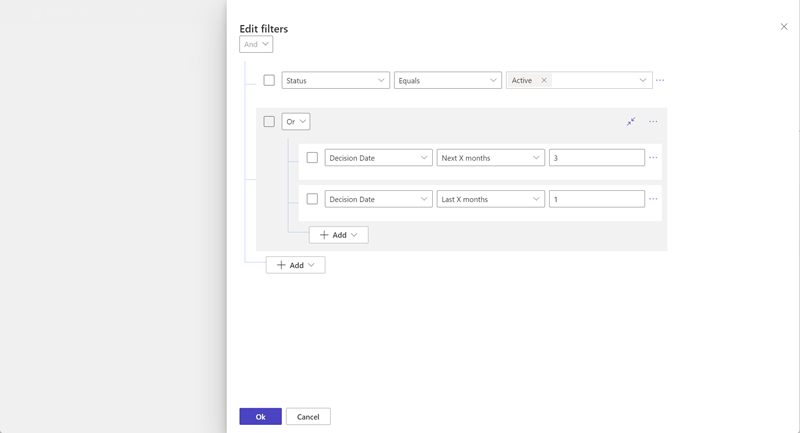
Meer informatie: Filters maken of bewerken in weergaven van modelgestuurde apps
FetchXML downloaden
Met de koppeling FetchXML downloaden wordt uw weergavedefinitie gedownload als een FetchXML-bestand dat door professionele ontwikkelaars kan worden gebruikt bij het maken van websjablonen voor aangepaste pagina-indelingen.
Volgende stappen
Formulieren maken en wijzigen met behulp van de werkruimte Gegevens